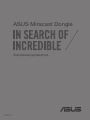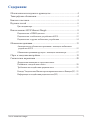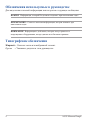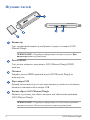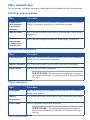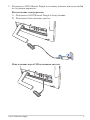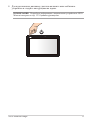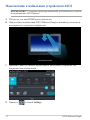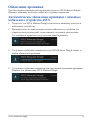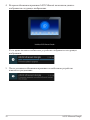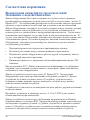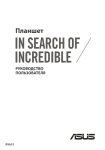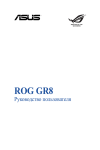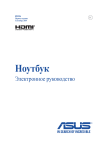Download ASUS r8741 User's Manual
Transcript
ASUS Miracast Dongle Электронное руководство R8741 R8741 Первое издание Ноябрь 20131 ИНФОРМАЦИЯ ОБ АВТОРСКИХ ПРАВАХ Любая часть этого руководства, включая оборудование и программное обеспечение, описанные в нем, не может быть дублирована, передана, преобразована, сохранена в системе поиска или переведена на другой язык в любой форме или любыми средствами, кроме документации, хранящейся покупателем с целью резервирования, без специального письменного разрешения ASUSTeK COMPUTER INC. (“ASUS”). ASUS предоставляет данное руководство "как есть" без гарантии любого типа, явно выраженной или подразумеваемой, включая неявные гарантии или условия получения коммерческой выгоды или пригодности для конкретной цели, но не ограничиваясь этими гарантиями и условиями. НИ ПРИ КАКИХ ОБСТОЯТЕЛЬСТВАХ ASUS, ЕЕ РУКОВОДСТВО, ДОЛЖНОСТНЫЕ ЛИЦА, СЛУЖАЩИЕ И ПОСРЕДНИКИ НЕ НЕСУТ ОТВЕТСТВЕННОСТИ ЗА КАКОЙ-ЛИБО КОСВЕННЫЙ, СПЕЦИАЛЬНЫЙ, СЛУЧАЙНЫЙ ИЛИ ЗАКОНОМЕРНЫЙ УЩЕРБ (ВКЛЮЧАЯ УЩЕРБ ОТ УПУЩЕННОЙ ВЫГОДЫ, НЕСОСТОЯВШЕЙСЯ СДЕЛКИ, ПОТЕРИ ДАННЫХ ИЛИ НЕВОЗМОЖНОСТИ ИХ ИСПОЛЬЗОВАНИЯ, ПРЕРЫВАНИЯ ДЕЯТЕЛЬНОСТИ И Т.П.), ДАЖЕ В ТОМ СЛУЧАЕ, ЕСЛИ ASUS БЫЛА УВЕДОМЛЕНА О ВОЗМОЖНОСТИ ТАКОГО УЩЕРБА, КОТОРЫЙ МОГ ВОЗНИКНУТЬ В РЕЗУЛЬТАТЕ ДЕФЕКТА ИЛИ ОШИБКИ В ДАННОМ РУКОВОДСТВЕ ЛИБО В ИЗДЕЛИИ. Продукция и названия корпораций, имеющиеся в этом руководстве, могут являться зарегистрированными торговыми знаками или быть защищенными авторскими правами соответствующих компаний и используются только в целях идентификации. ТЕХНИЧЕСКИЕ ХАРАКТЕРИСТИКИ И ИНФОРМАЦИЯ, СОДЕРЖАЩИЕСЯ В ДАННОМ РУКОВОДСТВЕ, ПРИВОДЯТСЯ ТОЛЬКО В ЦЕЛЯХ ОЗНАКОМЛЕНИЯ. ОНИ МОГУТ БЫТЬ ИЗМЕНЕНЫ В ЛЮБОЕ ВРЕМЯ БЕЗ УВЕДОМЛЕНИЯ И НЕ ДОЛЖНЫ РАССМАТРИВАТЬСЯ КАК ОБЯЗАТЕЛЬСТВО СО СТОРОНЫ ASUS. ASUS НЕ НЕСЕТ КАКОЙ БЫ ТО НИ БЫЛО ОТВЕТСТВЕННОСТИ ЗА ОШИБКИ ИЛИ НЕТОЧНОСТИ, КОТОРЫЕ МОГУТ СОДЕРЖАТЬСЯ В НАСТОЯЩЕМ РУКОВОДСТВЕ, В ТОМ ЧИСЛЕ ОТНОСЯЩИЕСЯ К ОПИСАННЫМ В НЕМ ИЗДЕЛИЯМ И ПРОГРАММАМ. Copyright © 2013 ASUSTeK COMPUTER INC. Все права защищены. ОГРАНИЧЕНИЕ ОТВЕТСТВЕННОСТИ Могут возникнуть обстоятельства, в которых из-за нарушения ASUS своих обязательств или в силу иных источников ответственности Вы получите право на возмещение ущерба со стороны ASUS. В каждом таком случае и независимо от оснований, дающих Вам право претендовать на возмещение ASUS убытков, ответственность ASUS не будет превышать величину ущерба от телесных повреждений (включая смерть) и повреждения недвижимости и материального личного имущества либо иных фактических прямых убытков, вызванных упущением или невыполнением законных обязательств по данному Заявлению о гарантии, но не более контрактной цены каждого изделия по каталогу. ASUS будет нести ответственность или освобождает Вас от ответственности только за потери, убытки или претензии, связанные с контрактом, невыполнением или нарушением данного Заявления о гарантии. Это ограничение распространяется также на поставщиков и реселлеров. Это максимальная величина совокупной ответственности ASUS, ее поставщиков и реселлеров. НИ ПРИ КАКИХ ОБСТОЯТЕЛЬСТВАХ ASUS НЕ БУДЕТ НЕСТИ ОТВЕТСТВЕННОСТЬ В ЛЮБЫХ ИЗ СЛЕДУЮЩИХ СЛУЧАЕВ: (1) ПРЕТЕНЗИИ К ВАМ В СВЯЗИ С УБЫТКАМИ ТРЕТЬИХ ЛИЦ; (2) ПОТЕРИ ИЛИ ПОВРЕЖДЕНИЯ ВАШИХ ЗАПИСЕЙ ИЛИ ДАННЫХ; ИЛИ (3) СПЕЦИАЛЬНЫЙ, СЛУЧАЙНЫЙ ИЛИ КОСВЕННЫЙ ЛИБО КАКОЙ-ЛИБО СОПРЯЖЕННЫЙ ЭКОНОМИЧЕСКИЙ УЩЕРБ (ВКЛЮЧАЯ УПУЩЕННУЮ ВЫГОДУ ИЛИ ПОТЕРИ СБЕРЕЖЕНИЙ), ДАЖЕ ЕСЛИ ASUS, ЕЕ ПОСТАВЩИКИ ИЛИ РЕСЕЛЛЕРЫ БЫЛИ УВЕДОМЛЕНЫ О ВОЗМОЖНОСТИ ИХ ВОЗНИКНОВЕНИЯ. СЕРВИС И ПОДДЕРЖКА Посетите наш сайт http://support.asus.com 2 ASUS Miracast Dongle Содержание Обозначения используемые в руководстве.................................................4 Типографские обозначения..........................................................................4 Комплект поставки........................................................................................5 Изучение частей ...........................................................................................6 Цвет индикатора............................................................................................7 Использование ASUS Miracast Dongle........................................................8 Подключение к HDMI-дисплею..................................................................8 Подключение к мобильным устройствам ASUS......................................12 Подключение к другим мобильным устройствам...................................14 Обновление прошивки................................................................................15 Автоматическое обновление прошивки с помощью мобильного устройства ASUS.......................................................................................15 Обновление прошивки вручную с помощью компьютера......................17 Сброс к заводским настройкам..................................................................19 Соответствие нормативам..........................................................................20 Федеральная комиссия по средствам связи: Положение о воздействии помех...............................................................20 Требования по воздействию радиочастоты .............................................21 Канада, Уведомления Министерства промышленности Канады (IC) ..21 Информация о воздействии радиочастоты (RF) .....................................21 ASUS Miracast Dongle 3 Обозначения используемые в руководстве Для выделения ключевой информации используются следующие сообщения: ВАЖНО! Информация, которой Вы должны следовать при выполнении задач. ПРИМЕЧАНИЕ: Советы и полезная информация, которая поможет при выполнении задач. ВНИМАНИЕ! Информация о действиях, которые могут привести к повреждению оборудования, потере данных или бытовым травмам. Типографские обозначения Жирный = Означает меню или выбранный элемент. Курсив = Указывает разделы в этом руководстве. 4 ASUS Miracast Dongle Комплект поставки ASUS Miracast Dongle pad one SF ASU Кабель микро-USB Руководство пользователя Блок питания ПРИМЕЧАНИЯ: • Если какие-либо элементы комплекта поставки отсутствуют или повреждены, обратитесь к продавцу. • Блок питания может отличаться в зависимости от региона. ASUS Miracast Dongle 5 Изучение частей Индикатор Этот трехцветный индикатор отображает текущее состояние ASUS Miracast Dongle. ПРИМЕЧАНИЕ: Подробную информацию смотрите в разделе Цвет индикатора данного руководства. Разъем HDMI Этот разъем позволяет подключить ASUS Miracast Dongle HDMIдисплею. Обложка Закройте разъем HDMI крышкой когда ASUS Miracast Dongle не используется. Порт микро-USB Данный разъем используется для подключения устройства к источнику питания с помощью кабеля микро-USB. Кнопка сброса ASUS Miracast Dongle Нажмите эту кнопку для сброса настроек или обновления прошивки ASUS Miracast Dongle. ПРИМЕЧАНИЕ: Подробную информацию оп обновлению прошивки смотрите в разделе Обновление прошивки данного руководства. 6 ASUS Miracast Dongle Цвет индикатора В следующих таблицах описаны сценарии использования и цвета индикатора. Обычное использование Цвет Состояние Синий (после подключения к источнику питания) Горит пять секунд после успешного подключения ASUS Miracast Dongle к внешнему монитору и к источнику питания. Мигает синим ASUS Miracast Dongle осуществляет подключение к мобильному устройству. Синий (после сопряжения с мобильным устройством) ASUS Miracast Dongle подключен к мобильному устройству. Обновление прошивки Цвет Состояние Горит красным Через пять секунд после нажатия кнопки сброса ASUS Miracast Dongle готов к обновлению прошивки. Мигает красным ASUS Miracast Dongle осуществляет обновление прошивки. Горит синим Обновление прошивки завершено. ПРИМЕЧАНИЕ: Для использования внешнего дисплея подключите мобильное устройство к ASUS Miracast Dongle еще раз. Сброс настроек Цвет Состояние Пурпурный Через десять секунд после нажатия кнопки сброса ASUS Miracast Dongle готов к сбросу. Мигает пурпурным ASUS Miracast Dongle осуществляет сброс к заводским настройкам. Горит синим Сброс к заводским настройкам выполнен. ПРИМЕЧАНИЕ: Для использования внешнего дисплея подключите мобильное устройство к ASUS Miracast Dongle еще раз. ASUS Miracast Dongle 7 Использование ASUS Miracast Dongle Подключение к HDMI-дисплею ПРИМЕЧАНИЕ: Изображения предназначены только для справки. 1. Подключите кабель микро-USB к ASUS Miracast Dongle. 8 ASUS Miracast Dongle 2. Подключите ASUS Miracast Dongle к источнику питания, используя любой из следующих вариантов: Использование электророзетки A. Подключите ASUS Miracast Dongle к блоку питания. B. Подключите блок питания к розетке. Использование порта USB на внешнем дисплее ASUS Miracast Dongle 9 3. Соедините разъем HDMI ASUS Miracast Dongle к порту HDMI внешнего дисплея. ПРИМЕЧАНИЕ: Подключение ASUS Miracast Dongle в зависимости от источника питания смотрите на следующих иллюстрациях. ASUS Miracast Dongle подключен к розетке и внешнему дисплею. ASUS Miracast Dongle подключен к портам USB и HDMI внешнего дисплея. 10 ASUS Miracast Dongle 4. Для подключения к внешнему дисплею включите ваше мобильное устройство и следуйте инструкциям на экране. ПРИМЕЧАНИЕ: Подробную информацию о подключении устройства к ASUS Miracast смотрите на стр. 12-14 данного руководства. ASUS Miracast Dongle 11 Подключение к мобильным устройствам ASUS ПРИМЕЧАНИЕ: Следующие процедуры применимы для мобильных устройств, поддерживающих ASUS Miracast. A. Убедитесь, что вход HDMI дисплея включен. B. При успешно подключении ASUS Miracast Dongle к внешнему дисплею на нем появится следующее изображение. C. Проведите вниз на главном экране вашего мобильного устройства для открытия окна уведомлений. D. Нажмите 12 to launch Settings. ASUS Miracast Dongle D. Установите опции Поиск дисплея и Wi-Fi в положение ON, затем найдите SSID, отображаемый на внешнем дисплее. Выберите этот SSID на мобильном устройстве для подключения к ASUS Miracast Dongle. E. При подключении ASUS Miracast Dongle к внешнему дисплею на нем отобразится следующее изображение. F. При успешном подключении на внешнем дисплее отобразится изображение с экрана мобильного устройства. ASUS Miracast Dongle 13 Подключение к другим мобильным устройствам ПРИМЕЧАНИЕ: Следующие процедуры применимы для мобильных устройств, которые также поддерживаются ASUS Miracast Dongle. A. Убедитесь, что вход HDMI дисплея включен. B. Включите Wi-Fi на вашем мобильном устройстве. C. Активируйте настройки Wi-Fi мобильного устройства. ПРИМЕЧАНИЕ: Подробную информацию о подключении дисплея через Wi-Fi смотрите в руководстве пользователя мобильного устройства. D. Select the ASUS Miracast Dongle SSID shown on your mobile device. E. При успешном подключении на внешнем дисплее отобразится изображение с экрана мобильного устройства. 14 ASUS Miracast Dongle Обновление прошивки Для обеспечения максимальной производительности ASUS Miracast Dongle обновите прошивку, используя любой из следующих вариантов. Автоматическое обновление прошивки с помощью мобильного устройства ASUS 1. Убедитесь, что ASUS Miracast Dongle подключен к внешнему дисплею и мобильному устройству. 2. Проведите вниз на главном экране вашего мобильного устройства для открытия окна уведомлений, затем нажмите следующие уведомления. Это сообщение проявляется при наличии новой прошивки. 3. Следующее сообщение появляется когда ASUS Miracast Dongle входит в режим обновления прошивки. 4. Следующее сообщение появляется при завершении скачивания прошивки. Нажмите для обновления ASUS Miracast Dongle. ASUS Miracast Dongle 15 4. Во время обновления прошивки ASUS Miracast на внешнем дисплее отображается следующее изображение. В это время на вашем мобильном устройстве отображается следующее изображение. 5. После успешного обновления прошивки на мобильном устройстве появляется уведомление. 16 ASUS Miracast Dongle Обновление прошивки вручную с помощью компьютера 1. Убедитесь, что ASUS Miracast Dongle подключен к внешнему дисплею. 2. Скачайте последнюю версию прошивки ASUS Miracast с сайта поддержки или страницы продукта: http://www.asus.com/Tablet_Mobile_Accessories/ 3. Извлеките файл с расширением .sbin. 4. Нажмите и удерживайте кнопку сброса ASUS Miracast в течение пяти секунд, затем отпустите ее, индикатор станет красным. Это означает, что ASUS Miracast Dongle готов к обновлению прошивки. 5. Подключите ASUS Miracast Dongle к компьютеру, используя SSID, отображаемый на внешнем дисплее. 6. Откройте браузер на компьютере и подключитесь к http://192.168.8.1 7. Нажмите Обзор для нахождения скачанной прошивки (.sbin), затем нажмите Загрузить. ASUS Miracast Dongle 17 8. Во время обновления прошивки ASUS Miracast на внешнем дисплее отображается следующее изображение. 9. На компьютере отображается следующее изображение, указывающее, что обновление прошивки завершено. 18 ASUS Miracast Dongle Сброс к заводским настройкам Если необходимо восстановить заводские настройки ASUS Miracast Dongle выполните следующие действия: 1. Подключите ASUS Miracast Dongle к внешнему дисплею. 2. Нажмите и удерживайте кнопку сброса ASUS Miracast в течение десяти секунд, затем отпустите ее, индикатор станет пурпурным. 3. Мигающий фиолетовым цветом индикатор указывает на выполнение сброса к заводским настройкам. 4. Восстановление заводских настроек завершено, когда индикатор загорится синим. ASUS Miracast Dongle 19 Соответствие нормативам Федеральная комиссия по средствам связи: Положение о воздействии помех Данное оборудование было протестировано и сочтено соответствующим ограничениям по цифровым устройствам класса В, в соответствии с частью 15 Правил FCC. Эти ограничения рассчитаны на обеспечение защиты в разумных пределах от вредоносных воздействий при установке в жилом помещении. Данное оборудование генерирует и излучает радиочастотную энергию, которая может создавать помехи в радиосвязи, если устройство установлено или используется не в соответствии с инструкциями производителя. Тем не менее, невозможно гарантировать отсутствие помех в каждом конкретном случае. В случае, если данное оборудование действительно вызывает помехи в радио или телевизионном приеме, что можно проверить, включив и выключив данное оборудование, пользователю рекомендуется попытаться удалить помехи следующими средствами: • Переориентировать или переместить принимающую антенну. • Увеличить расстояние между данным прибором и приемником. • Подключить данное оборудование к розетке другой электроцепи, нежели та, к которой подключен приемник. • Проконсультироваться с продавцом или квалифицированным радио-/ТВтехником. Предостережение FCC: Любые изменения или модификация, не одобренные стороной, ответственной за совместимость, аннулируют право пользователя пользоваться этим оборудованием. Данное устройство соответствует части 15 Правил FCC. Эксплуатация оборудования допустима при соблюдении следующих условий: (1) Данное устройство не должно создавать помех (2) на работу устройства могут оказывать влияние внешние помехи, включая те, которые могут вызвать нежелательные режимы его работы. Устройство и его антенна не должны располагаться рядом с другими антеннами и передатчиками. При работе устройства в диапазоне частот с 5.15 по 5.25ГГц оно должно использоваться внутри помещений. Данное устройство соответствует требованиям промышленности Канады, освобожденным от стандарта RSS. Эксплуатация оборудования допустима при соблюдении следующих условий: (1) Данное устройство не должно создавать помех (2) На работу устройства могут оказывать влияние внешние помехи, включая те, которые могут вызвать нежелательные режимы его работы 20 ASUS Miracast Dongle Требования по воздействию радиочастоты Это оборудование должно быть установлено и работать в соответствии с инструкциями, и антенны, используемые с этим передатчиком должны быть установлены на расстоянии не менее 20 см от людей и не должны быть расположены рядом с другими антеннами или передатчиками. Конечные пользователи должны следовать инструкциям по эксплуатации для уменьшения воздействия радиочастотной энергии. При работе устройства в диапазоне частот с 5.15 по 5.25ГГц оно должно использоваться внутри помещений. Это пассивное устройство, не обнаруживается радарами и не эксплуатируется в полосе DFS. Канада, Уведомления Министерства промышленности Канады (IC) Этот цифровой аппарат класса B соответствует требованиям канадских стандартов ICES-003 и RSS-210. Эксплуатация оборудования допустима при соблюдении следующих условий: (1) Данное устройство не должно создавать помех (2) На работу устройства могут оказывать влияние внешние помехи, включая те, которые могут вызвать нежелательные режимы его работы. Canada, avis d'Industry Canada (IC) Cet appareil numérique de classe B est conforme aux normes canadiennes ICES-003 et RSS-210. Son fonctionnement est soumis aux deux conditions suivantes : (1) cet appareil ne doit pas causer d'interférence et (2) cet appareil doit accepter toute interférence, notamment les interférences qui peuvent affecter son fonctionnement. Информация о воздействии радиочастоты (RF) Выходная излучаемая мощность этого устройства значительно ниже предельных значений облучения радиочастотной энергией, установленных Министерством промышленности Канады (IC). Устройство должно использоваться таким образом, чтобы длительность контакта с человеком во время нормальной работы сводилась к минимуму. Это устройство было протестировано и соответствует ограничениям воздействия радиочастотного излучения Канады в мобильных продуктах. (антенны на расстоянии более 20 см от человека). ASUS Miracast Dongle 21 Informations concernant l'exposition aux fréquences radio (RF) La puissance de sortie émise par l'appareil de sans fil est inférieure à la limite d'exposition aux fréquences radio d'Industry Canada (IC). Utilisez l'appareil de sans fil de façon à minimiser les contacts humains lors du fonctionnement normal. Ce périphérique a également été évalué et démontré conforme aux limites d'exposition aux RF d'IC dans des conditions d'exposition à des appareils mobiles (les antennes se situent à moins de 20 cm du corps d'une personne). • Устройство, использующее диапазон частот 5150-5350 МГц предназначено для использования только внутри помещений. Мощные радары, работающие в полосе частот с 5250-5350 МГц и 5650-5850 МГц могут быть причиной помех и/или повреждения устройства. Функция выбора кода страны отключена для продуктов, продаваемых в США и Канаде. 22 ASUS Miracast Dongle